在使用Microsoft Word编辑文档时,许多用户都遇到过空白页无法删除的情况。这种现象不仅影响文档的美观,更可能导致打印格式混乱,给工作带来不便。特别是在中国地区,随着各行各业对办公效率和电子文档质量要求的不断提高,解决Word中空白页删不掉的问题显得尤为重要。本文将详细介绍导致Word空白页无法删除的常见原因,并提供多种实用的解决方案,帮助用户轻松处理这一问题。
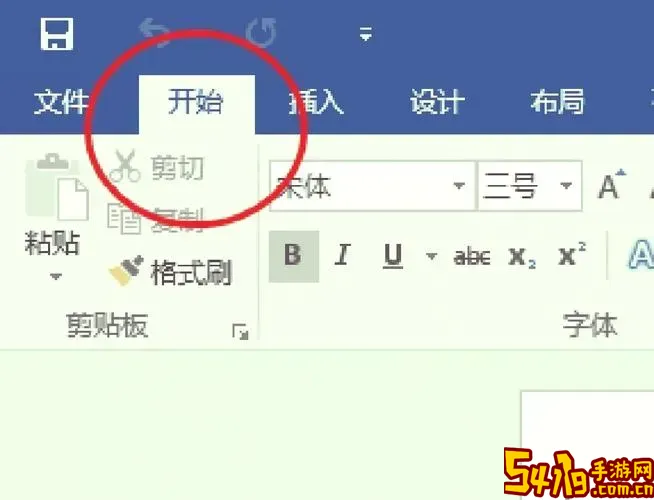
一、Word中空白页无法删除的常见原因
1. 段落标记和分页符隐藏内容
在Word中,段落标记和分页符是不可见的控制字符,它们帮助文字排版和分页。但是这些符号有时会导致多余的空白页出现。尤其是文档末尾的段落标记,如果其设定了较大的行间距或段前段后间距,可能会让空白页无法删除。
2. 插入的分节符造成分页
分节符主要用于文档的章节分页设置,不同节可以设置不同的页眉页脚和版式。但如果分节符设置不合理,如“下一页分节符”单独占据一个页面,就会出现空白页而无法删除。

3. 表格或图片占位
如果文档中有表格或较大图片,且这些对象跨页或底部未对齐,Word会自动插入空白页来容纳它们的位置,这也可能导致空白页无法删除。
4. 页边距或页面尺寸设置异常
有时页面的页边距或纸张尺寸设置不当,可能让文本或段落标记被推到新的一页,形成空白页。
二、解决Word中空白页删不掉的方法
1. 显示隐藏的格式标记
首先,应开启Word的“显示/隐藏编辑标记”功能。可以在“开始”菜单中点击“显示/隐藏¶”按钮,查看所有段落标记、分页符和分节符。这样方便定位导致空白页的符号。
2. 删除多余的段落标记
在空白页上,选中所有段落标记(¶),按Delete键删除,有时多个回车产生的空白段落会造成空白页。
3. 删除分页符和分节符
定位到分页符或分节符,直接选中后删除。需注意,删除分节符可能会影响上一节和下一节的页面设置,需要根据实际需求选择删除。
4. 调整表格和图片的位置
如果空白页因表格或图片而产生,可以尝试调整这些对象大小或位置,或者设置段落属性中的“允许跨页换行”选项。
5. 缩小页边距或调整页面尺寸
进入“页面布局”中的“页面设置”,适当缩小页边距,特别是下边距,避免文字或段落标记被挤到新页,消除空白页。
6. 使用导航窗格查看页面布局
在“视图”菜单中打开“导航窗格”,切换到“页面”选项卡,可以快速查看所有页的缩略图,快速定位空白页,从而对症下药。
7. 利用“查找和替换”快速删除多余段落
按Ctrl+H打开查找和替换,在查找内容中输入“^p^p”,替换为“^p”,连续操作几次可以减少多余回车所形成的空白页。
三、针对特殊情况的建议
1. 模板和样式问题
如果通过以上方法仍无法删除空白页,可能是文档中所使用的模板或样式设置导致的。建议检查正文样式的段前段后间距,或切换为“正文”默认样式重新排版。
2. 文档兼容性问题
不同版本的Word对分页和格式的处理细节有所差异,旧版本Word转为新版本格式时,部分格式符可能变得异常。建议保存为最新格式后重新编辑。
3. 复制内容带来的隐形字符
从网页、PDF或其他文档复制粘贴内容时,可能带入隐藏格式,形成空白页。建议先粘贴为纯文本,再进行排版。
四、总结
Word中空白页删除不掉的问题虽然常见,但通过以上方法基本可以轻松解决。对用户来说,掌握隐藏格式标记的识别和删除、多余段落符的清理、分节符的合理运用,以及表格图片的排版调整,是关键所在。在中国地区,随着电子办公的普及和文档规范的提升,学习这些操作对提升办公效率和文档质量具有重要意义。希望本文介绍的解决方案能帮助广大Word用户顺利摆脱空白页困扰,打造更加专业、美观的文档。